如何安装Slamious Kodi Build
>
在本指南中,您将学习在Kodi上安装Slamious Build。此处提供的步骤适用于FireStick,Mac,Linux,Windows,Mobiles,Raspberry Pi等.
Slamious来自Slamious Wizard大目录。即使Slamious Wizard具有许多版本,Slamious Kodi版本也很突出。经过精心设计的版本不仅适合初学者,也适合经验丰富的用户.
该版本通过预装的顶级Kodi插件满足您所有的流媒体需求。友好的用户界面确保您在浏览和浏览构建版本时不会遇到任何困难。您所需的几乎所有内容都已在主屏幕上显示.
当我开始使用此版本时,我很清楚会写给您指南,并将其包含在我们的最佳Kodi版本列表中.
请先点击此处阅读我们的免责声明,然后再继续.
Contents
如何在Kodi上安装Slamious Build
构建安装过程很容易,但是通常需要很长时间。因此,我们将其分为两个主要部分,以使您更容易理解。这是我们要做的:
第1部分:允许从未知来源进行构建(先决条件)
第2部分:安装Slamious Kodi Build
现在我们可以分别开始每个部分.
注意: Kodi Builds带来无限的流媒体内容,但也可能使您陷入法律麻烦。在流式传输电影/电视节目/体育节目时,Kodi用户必须使用VPN隐藏其身份。此外,许多流行的Addons已被地理限制,需要VPN才能正常工作.
我个人使用并推荐 ExpressVPN 这是Kodi最好的VPN。您可以免费获得3个月的服务,并在其年度计划中节省49%.
第1部分:允许未知来源
Slamious是第三方Kodi版本。当您尝试安装这样的内部版本时,Kodi的内部安全系统将阻止您这样做。这是为了确保不会自动安装恶意程序。有魅力的构建是安全的。因此,我们将按照以下步骤绕过此限制:
#1:访问 设定值 从Kodi应用程序的主屏幕上。您会在左上角找到此选项
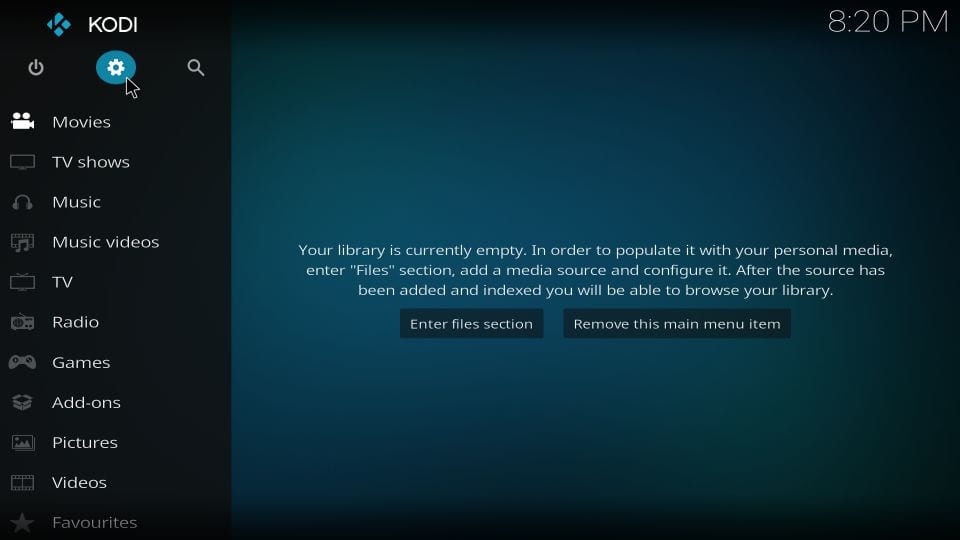
#2:打开项目 系统 在以下屏幕上
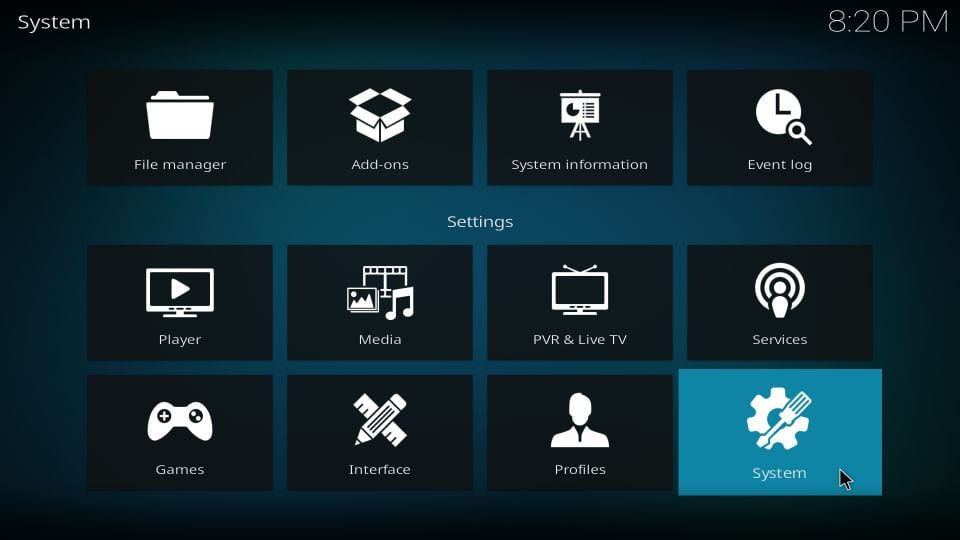
#3:您现在需要选择的是左侧的项目 附加组件. 执行此操作后,您会在右侧看到相关选项。其中之一是 来源不明. 这是您要确保已启用的选项。切换其拨动开关,如果关闭则将其打开
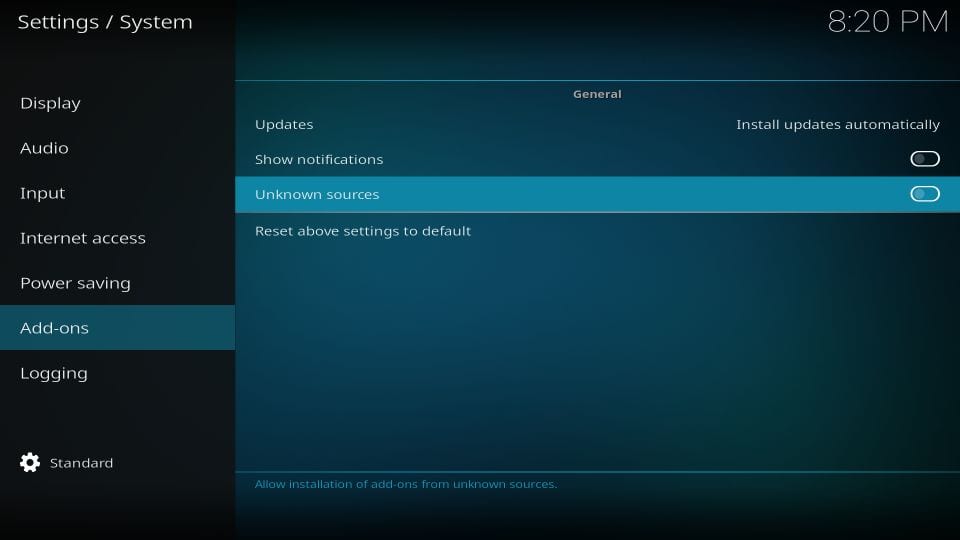
#4:当屏幕上显示此警告时,请继续并单击 是. 再次,您将忽略此警告,因为Slamious Kodi构建百分百安全.
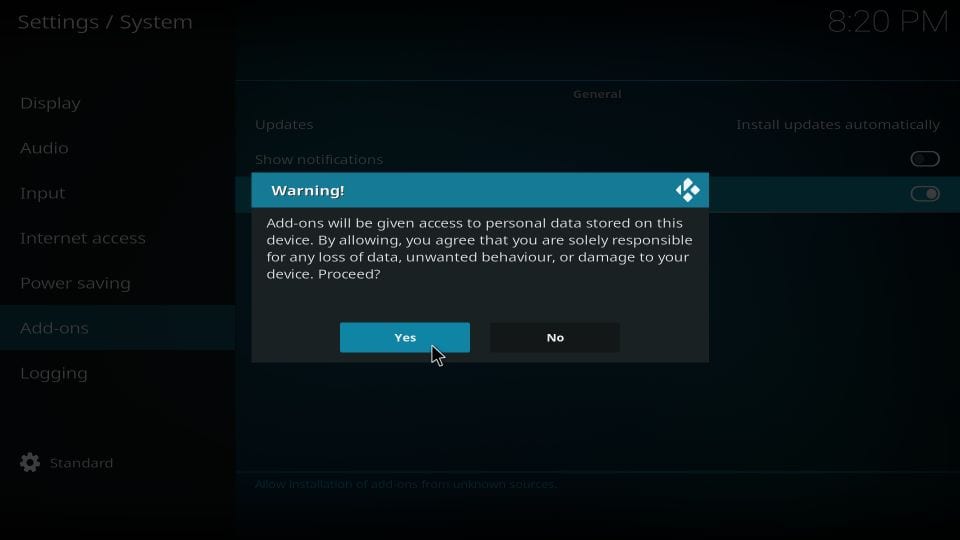
第2部分:在Kodi上安装Slamious Build
现在,您可以在Kodi上安装该版本。安装过程将包括添加源路径/链接,安装Slamious向导以及最终安装Slamious Kodi构建。我们将在后续步骤中介绍所有内容:
#1:访问Kodi 设定值 再次
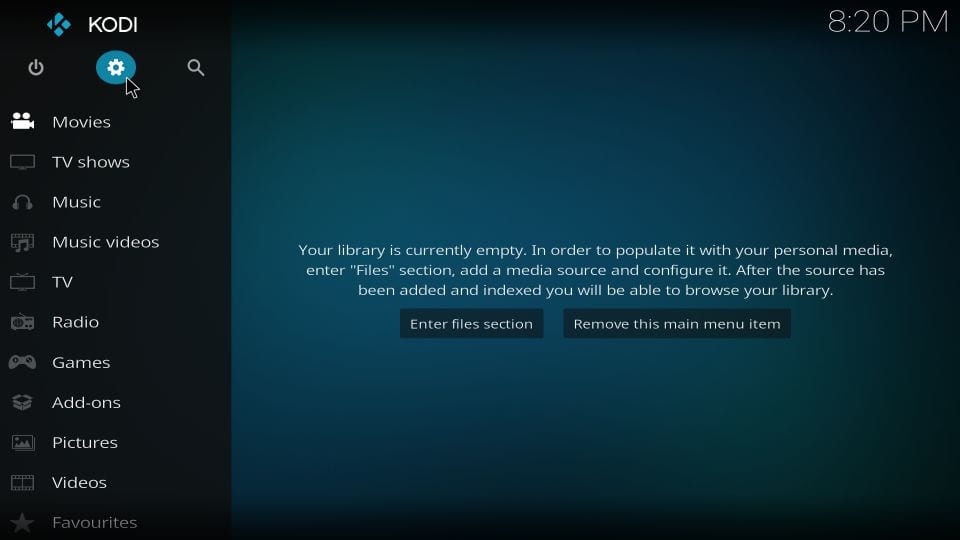
#2:现在转到 文件管理器 并打开它
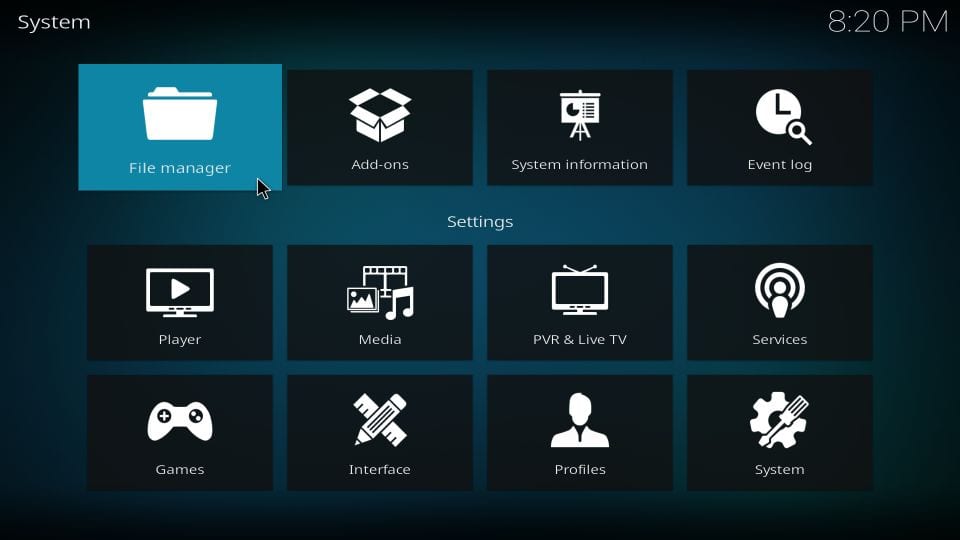
#3:选择选项 添加源 在下一个窗口(任一侧)
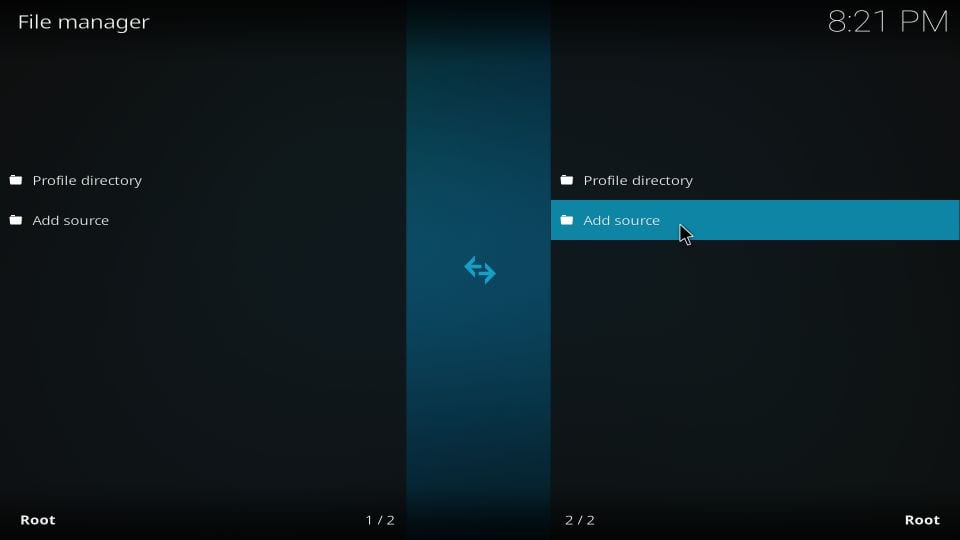
#4:继续并单击 在以下弹出窗口上
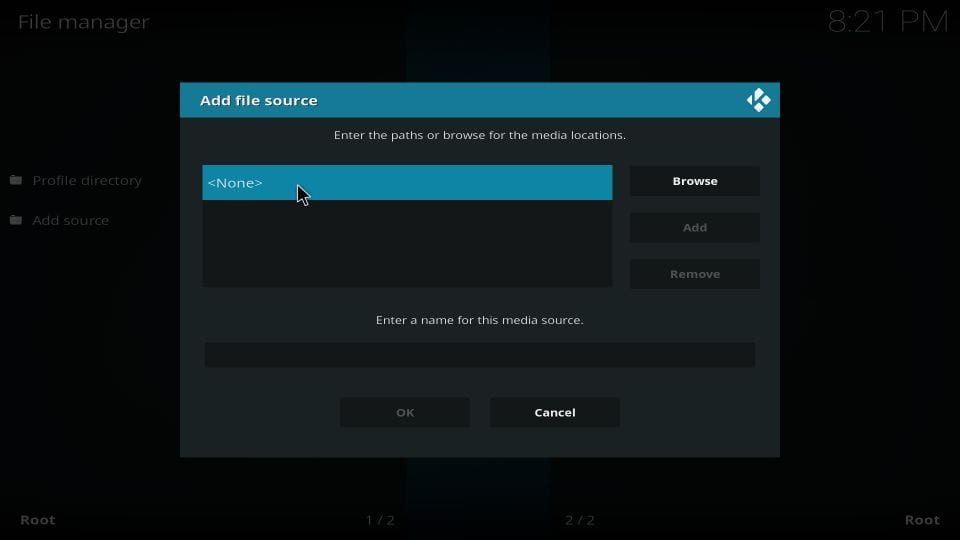
#5:出现提示时,在指定区域中输入以下链接: http://slamiousbuilds.com/repo
请点击 好 继续
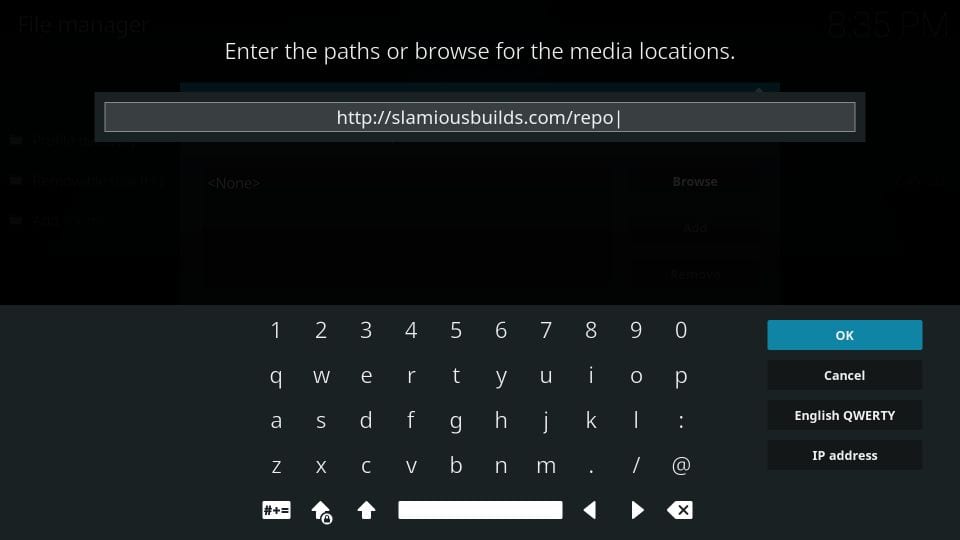
#6:现在突出显示要求您输入媒体源名称的区域。输入您可以记住的名称。您可以输入 满满的 和我一样
请点击 好
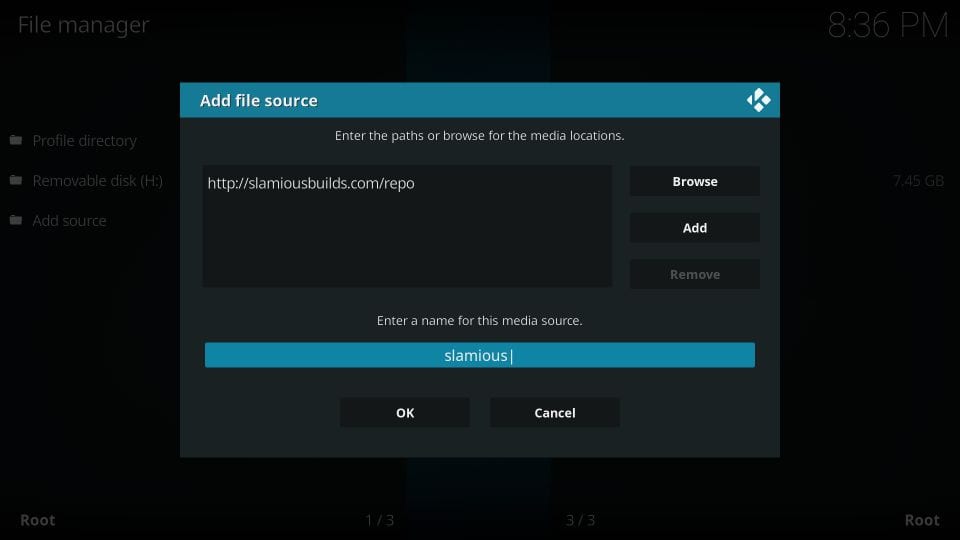
您已成功添加源链接。现在进入下一部分:安装Slamious向导
#7:现在返回Kodi设置并单击 附加组件
注意:如果您仍使用Kodi 17.6,请转到主屏幕并单击“加载项”,然后单击左上角的打开框图标。

#8:打开选项 从zip文件安装
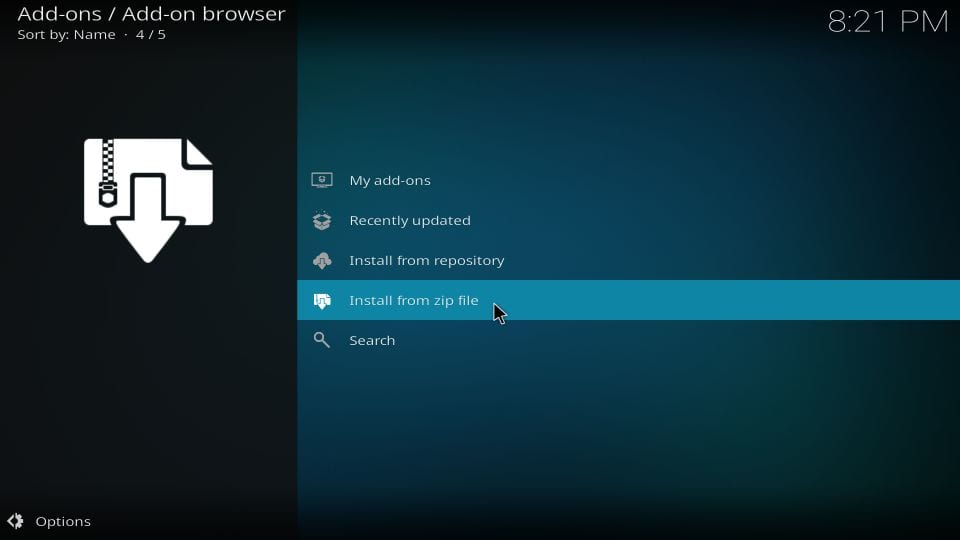
#9:继续并单击 满满的 或您先前选择的名称
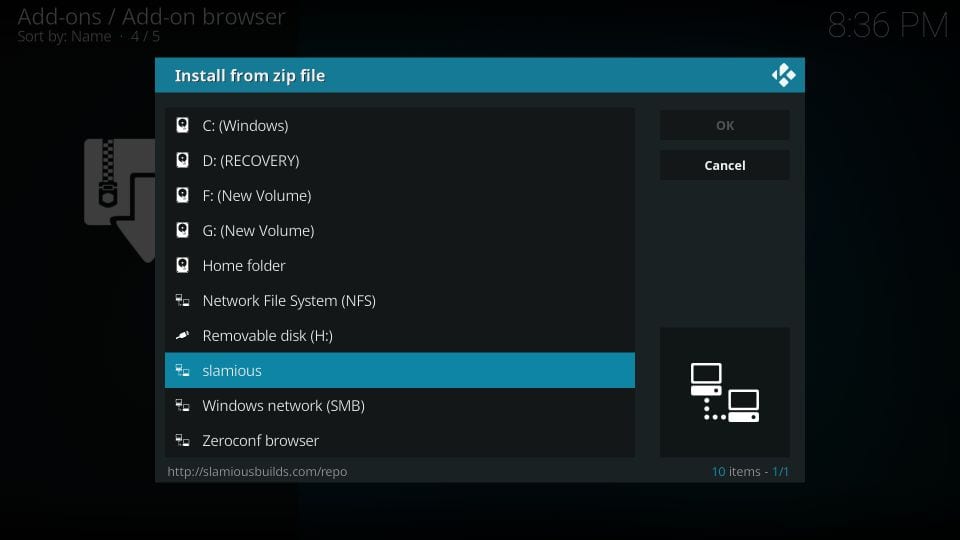
#10:您现在应该在该屏幕上看到一个zip文件。点击它。它被命名 Slamious Repo.zip
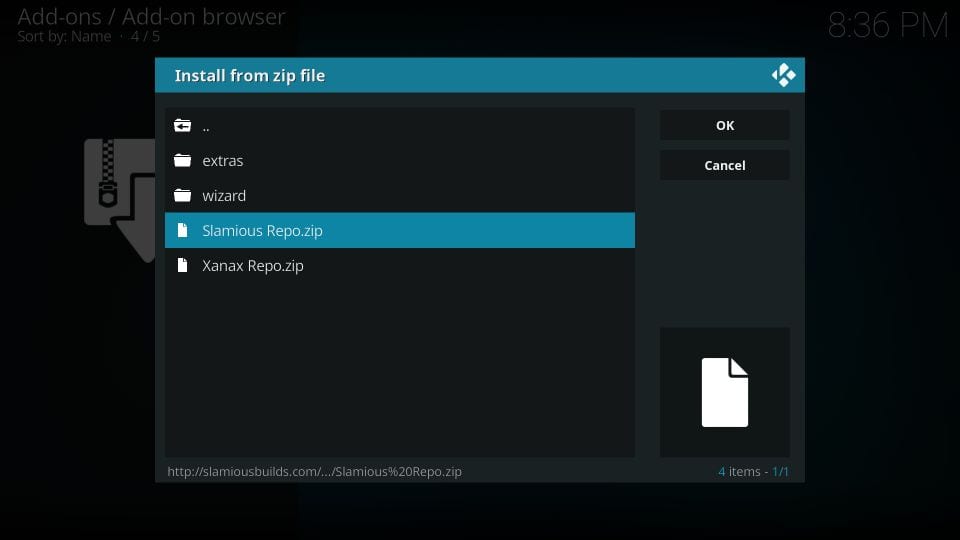
#11:等待 迷人回购 已安装附加组件 信息。它显示在右上角.
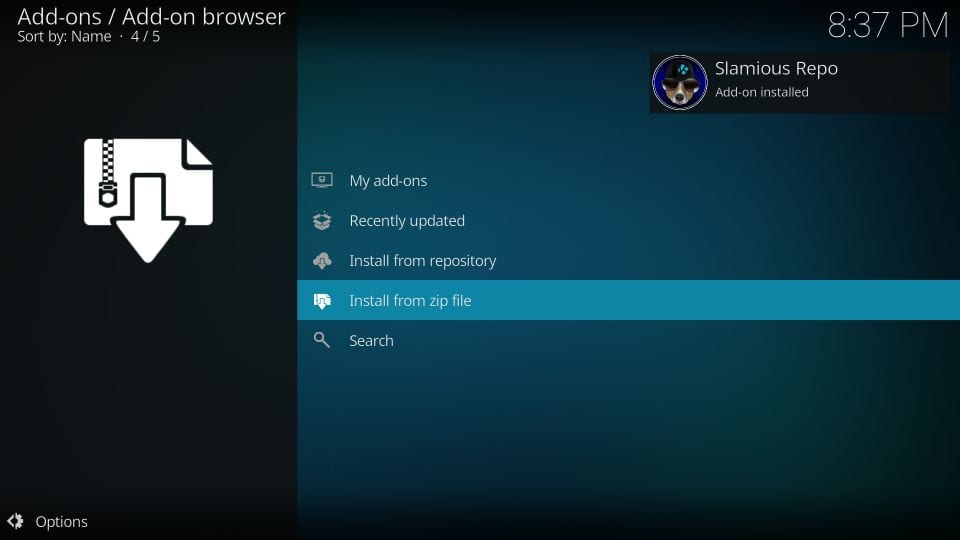
#12:现在,点击 从存储库安装
#13:点击 迷人回购
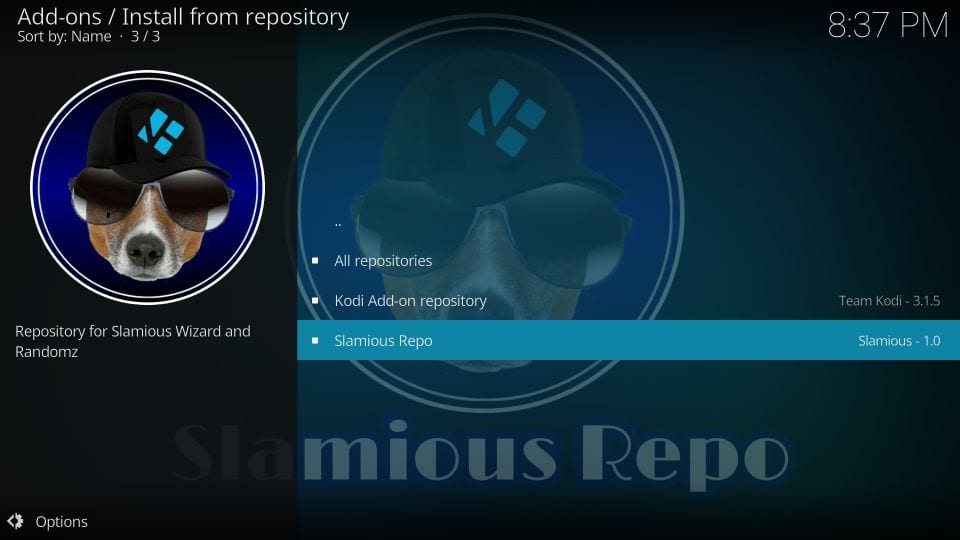
#14:点击 程序插件
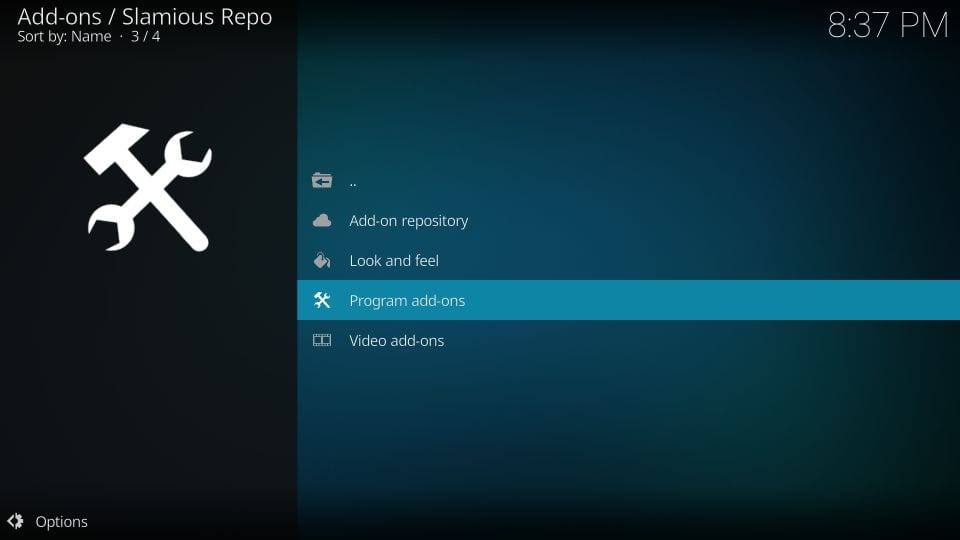
#15:开放 狡猾的巫师
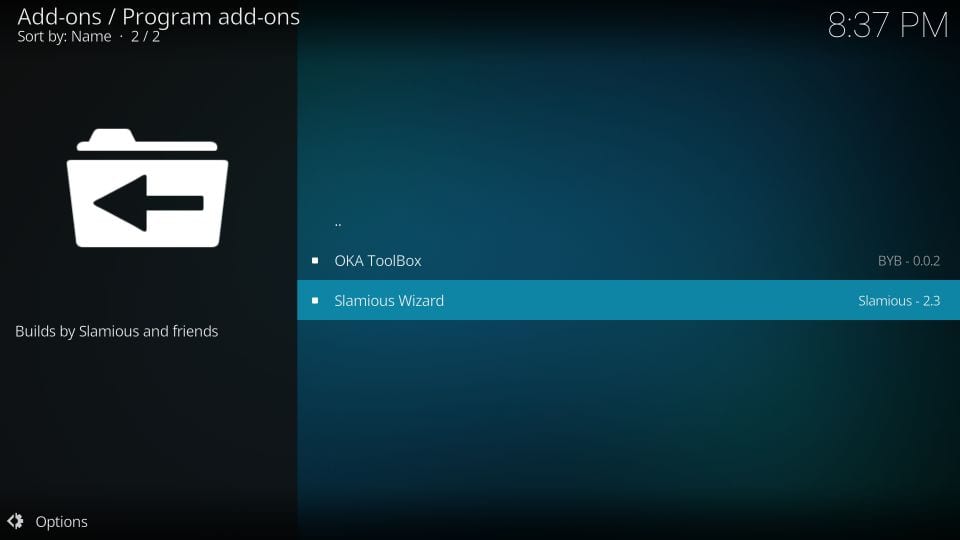
#16:点击 安装
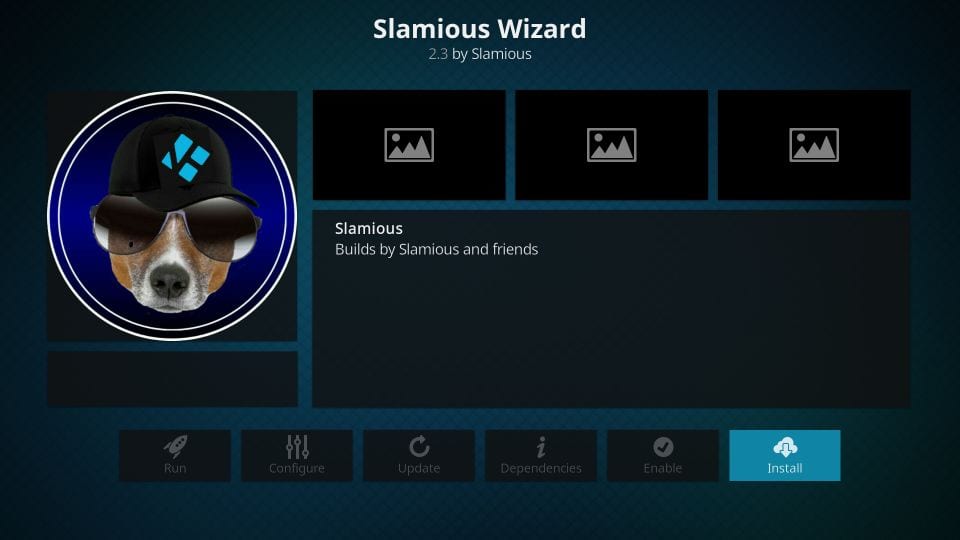
#17:等待 已安装Slamious Wizard加载项 信息
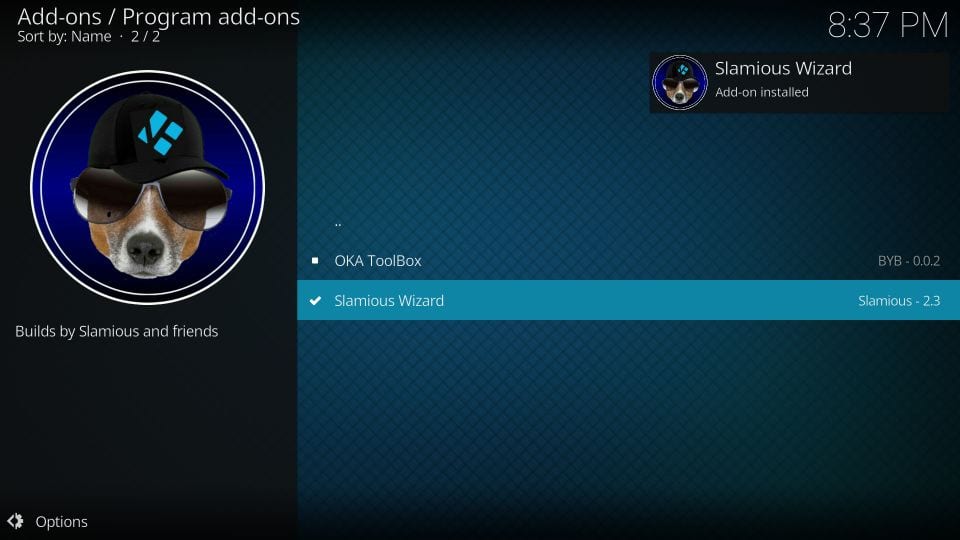
#18:点击 解雇 显示此提示时
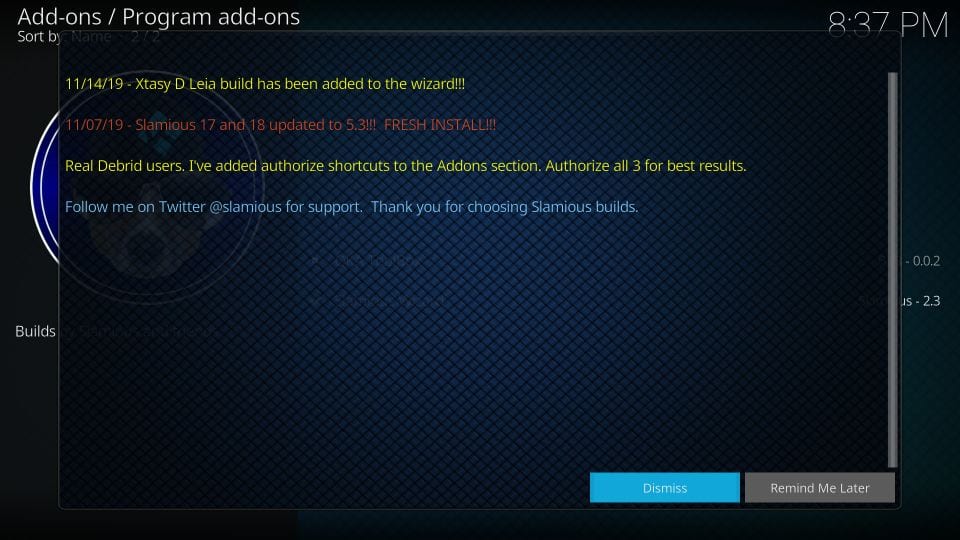
#19:您现在可能会看到一个带有一组设置的弹出窗口。请点击 继续.
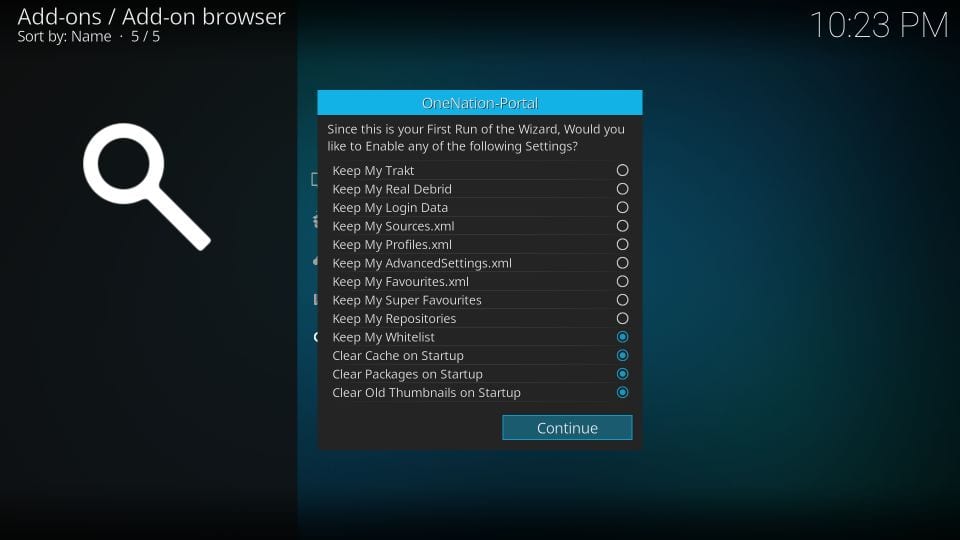
#20:现在,您会看到此弹出窗口。请点击 构建菜单 并开始安装Slamious Kodi版本(跳到第23步).
但是,如果您单击“忽略”,现在需要访问Slamious构建菜单,请执行以下两个步骤
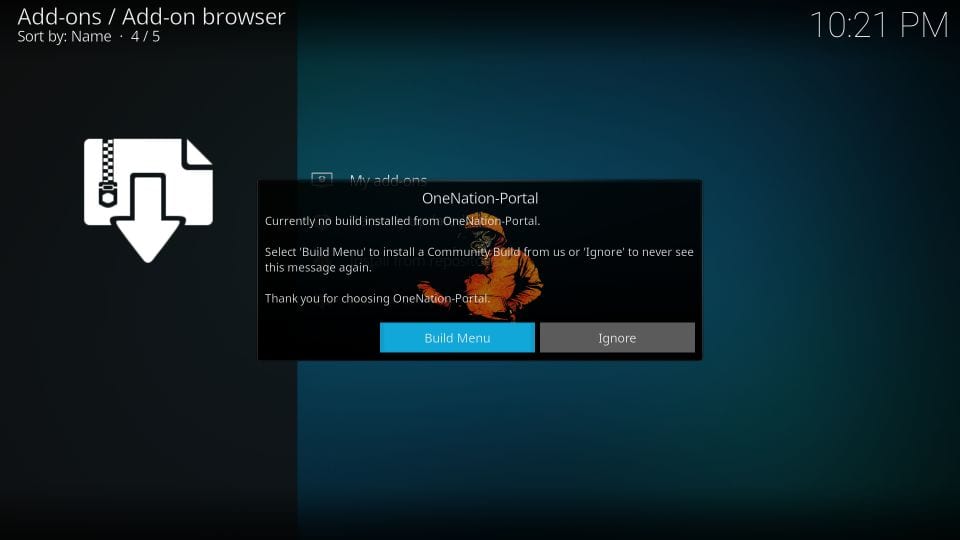
#21:转到Kodi主屏幕并导航至 附加组件 > 程序插件. 在这里,您将找到Slamious向导。点击它!
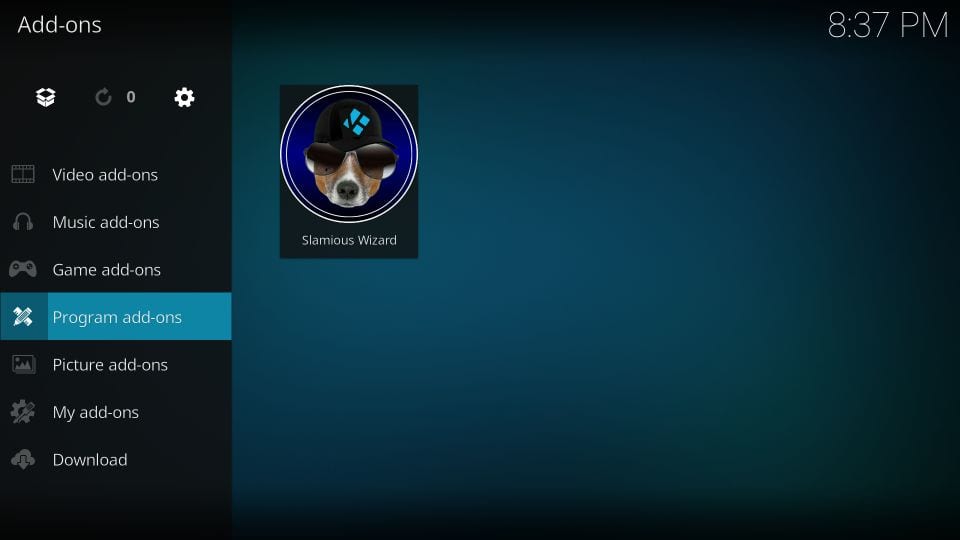
#22:接下来,点击 建物
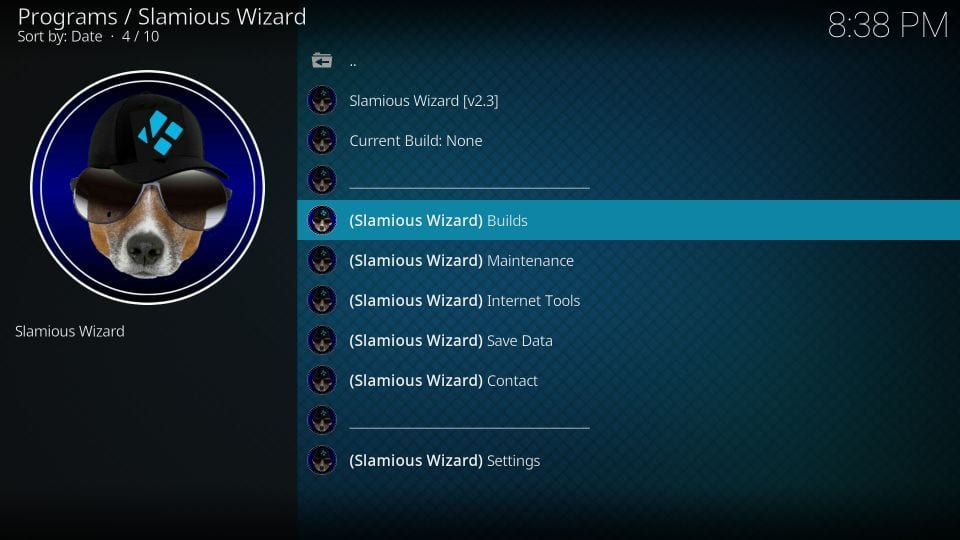
#23:现在,这是为您准备的Slamious Build菜单。点击 满满的 建立
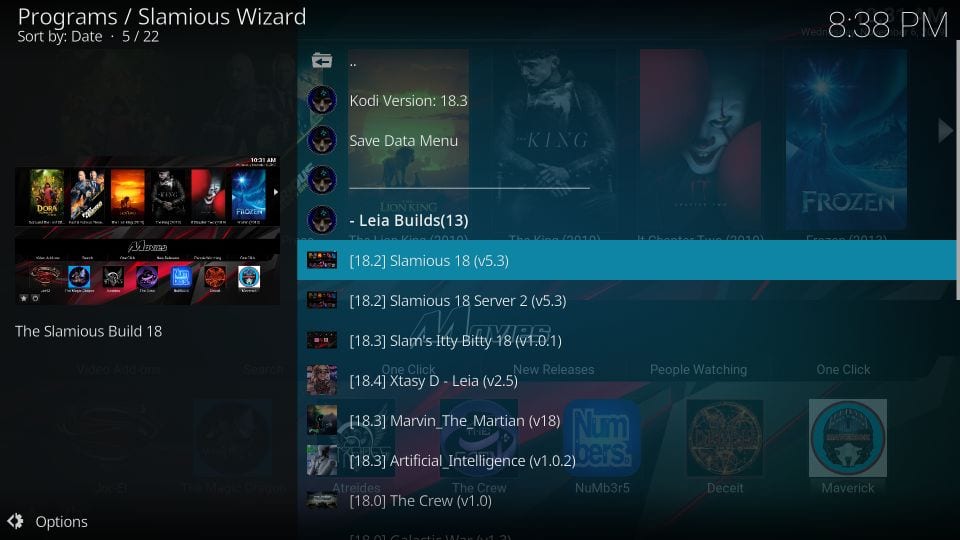
#24:您需要选择 全新安装 和标准安装
全新安装始终是我个人的选择,因为我相信在Kodi上从头开始安装时,任何构建都可以更好地工作
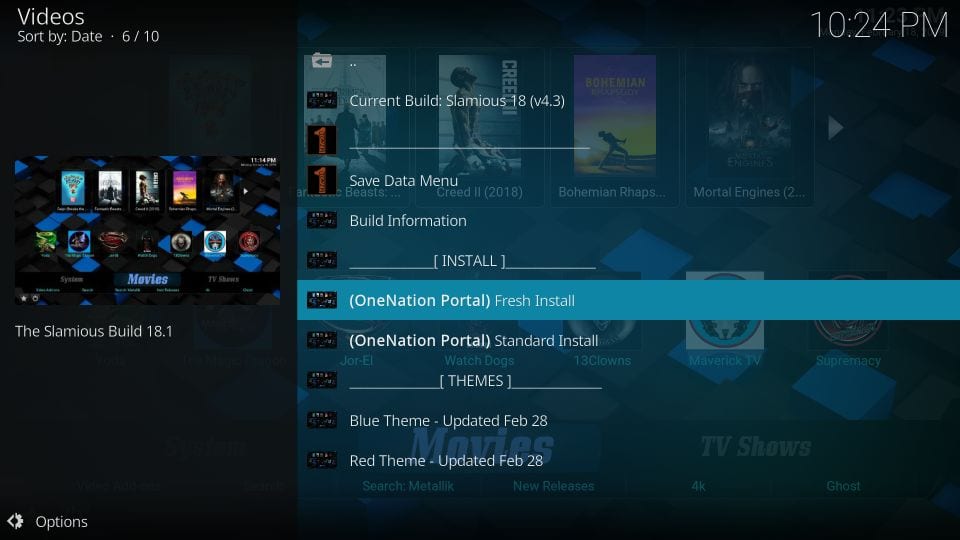
#25:如果您选择“全新安装”,Kodi将确认您是否愿意继续选择。请点击 继续 得到你的同意
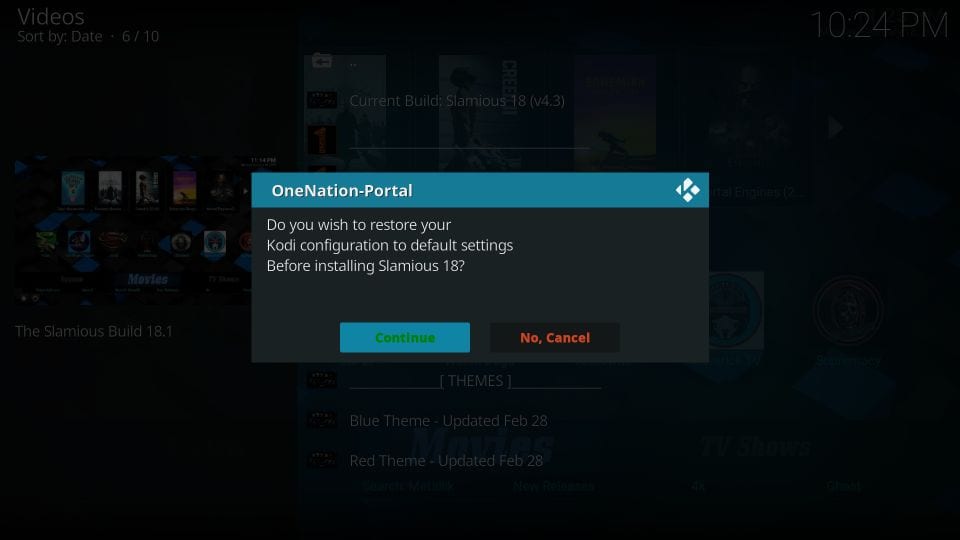
#26:Slamious向导将首先快速擦除Kodi,然后开始下载Slamious Kodi Build。这通常需要两到三分钟。但是,它可能会有所不同,具体取决于您的网络连接和设备规格
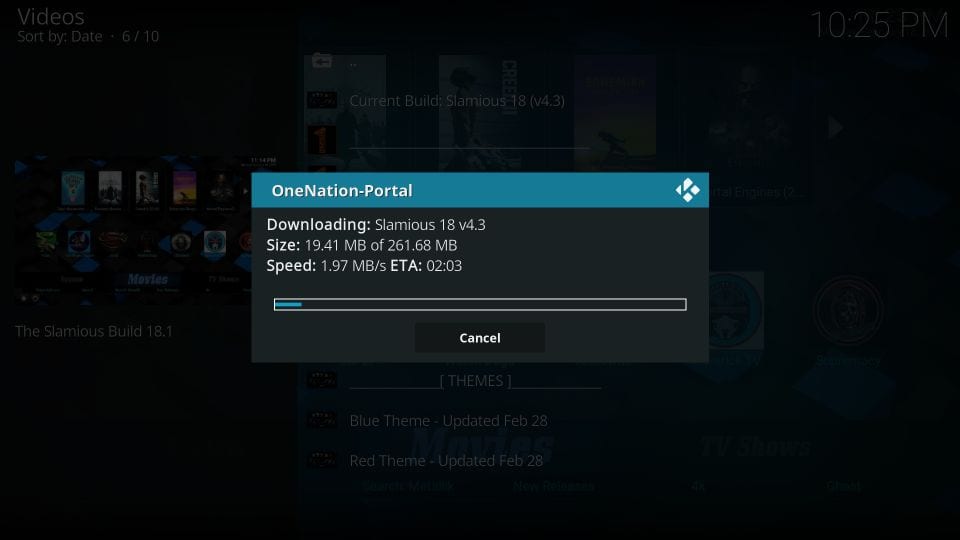
#27:安装完成后,系统将询问您是否要安装Slamious Kodi构建主题。在编写本指南时,有两个主题。您可以继续执行“安装主题”,也可以跳过此步骤,然后再安装主题。我选择后者.
请点击 取消主题
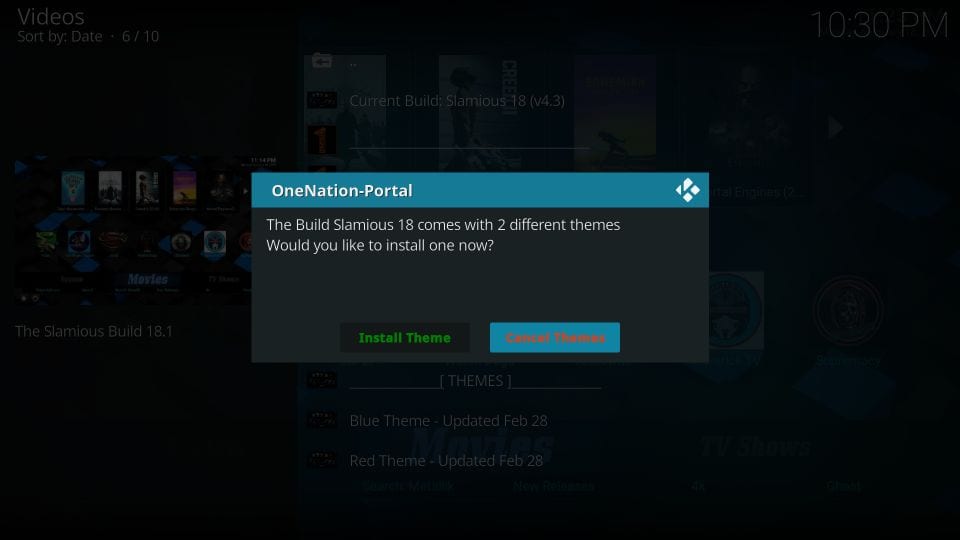
#28:现在单击 强制关闭 提示时
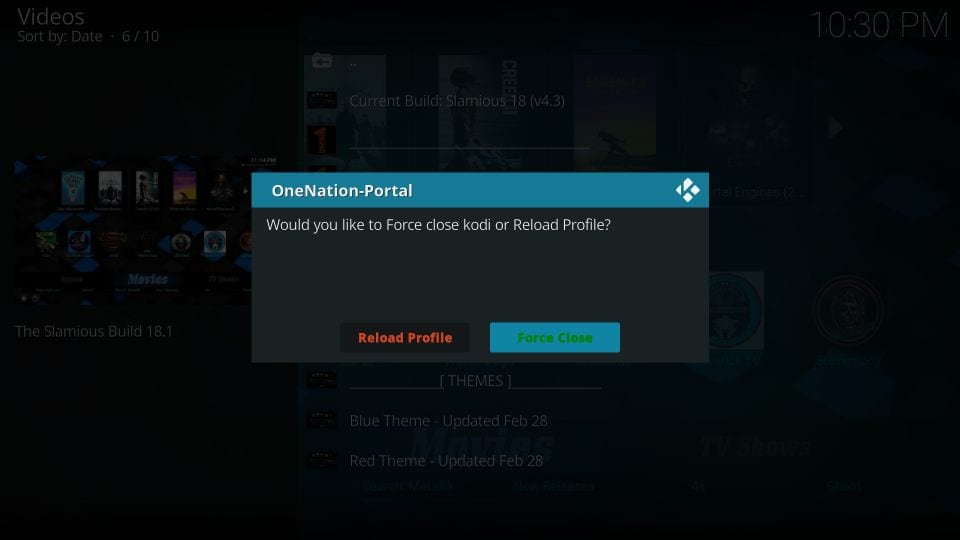
这是从Slamious向导在Kodi上安装Slamious构建的方式.
在开始使用Kodi Addons / Builds流式传输之前,我想警告您,您在ISP和政府机构上可以看到在Kodi上流式传输的所有内容。这意味着,流播受版权保护的内容(免费电影,电视节目,体育节目)可能会使您陷入法律纠纷.
强烈建议Kodi用户在流式传输时连接VPN。适用于Kodi的VPN将绕过ISP的限制,政府监控以及对受欢迎的附加组件的地理位置限制。我总是连接 ExpressVPN 在我所有的流媒体设备上,我建议您也这样做.
ExpressVPN是最快,最安全的VPN。它提供30天退款保证。意思是,您可以在前30天免费使用它,如果您对效果不满意(极不可能),则可以要求全额退款.
注意: 我们不鼓励违反版权法。但是,如果您最终无意间从非法来源流传输了内容,该怎么办?区分合法来源与非法来源之间的区别并不总是那么容易.
因此,在您开始在Kodi上进行流媒体播放之前,请按照以下3个简单的步骤来获取VPN保护.
步骤1: 获取ExpressVPN订阅 这里.
第2步: 请点击 这里 在设备上下载并安装ExpressVPN应用程序.
第三步: 单击电源图标以连接VPN服务器。就这样。现在,通过适用于Kodi的最快,最好的VPN安全地连接您.
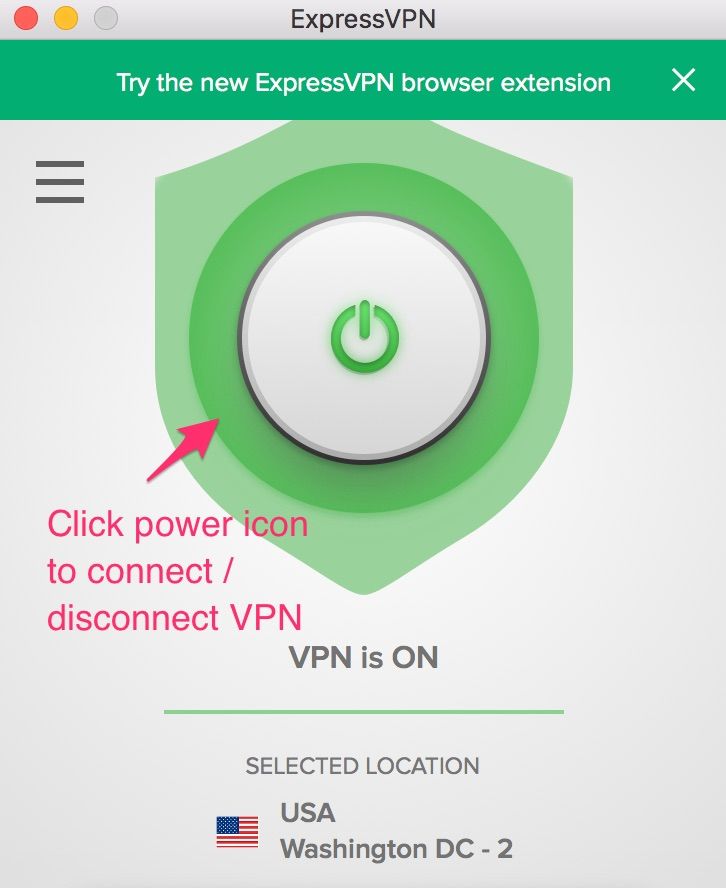
Slamious Kodi构建概述
一旦安装了构建,就可以通过重新打开Kodi应用程序来访问它。您将看到以下主屏幕:
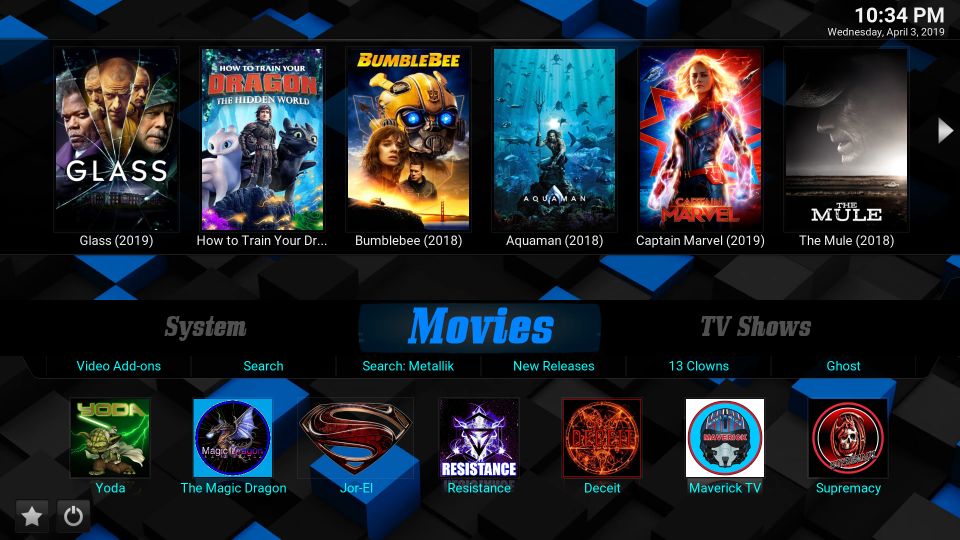
如果这是第一次运行,请确保您允许构建几分钟来更新其插件,插件和设置。但是,这需要一点时间,以确保您的构建以后能够顺利运行.
以下是Slamious版本主屏幕上的类别,可让您立即开始流式传输:
- 电影
- 电视节目
- 电视直播
- 体育
- 孩子们
- 音乐
这些类别在主屏幕的主菜单栏上排列。选择类别后,子菜单栏会进一步显示相关选项。例如,在上面的屏幕截图中,我选择了Movies(电影),并且相关选项(包括Video-addons,New Releases等)填充了子菜单栏。.
如果您希望浏览Slamious Kodi版本随附的预装插件的完整列表,则可以转到插件 > 主屏幕上主菜单中的视频加载项.
以下是Slamious提供的一些流行视频插件的列表:
- 尤达
- cCloud电视
- 体育恶魔
- 魔龙
判决
Slamious向导托管了十多个版本。我尝试了很多,并相信Slamious是他们最好的之一。让我们先谈谈插件,这是任何Kodi版本的一个非常重要的方面。 Slamious打包了很多我上面列出的预加载插件。它使您可以流媒体播放节目,电影,体育节目,直播电视等.
构建的用户界面很简单,但是很吸引人。 Slamious Kodi的构建流畅,可以让您轻松浏览。总体而言,它旨在提供出色的用户体验。该构建也很轻巧,因此在低RAM设备上也可以轻松工作.
有关:
如何在FireStick上安装Kodi
如何更新Kodi
如何使用Kodi
如何重设Kodi

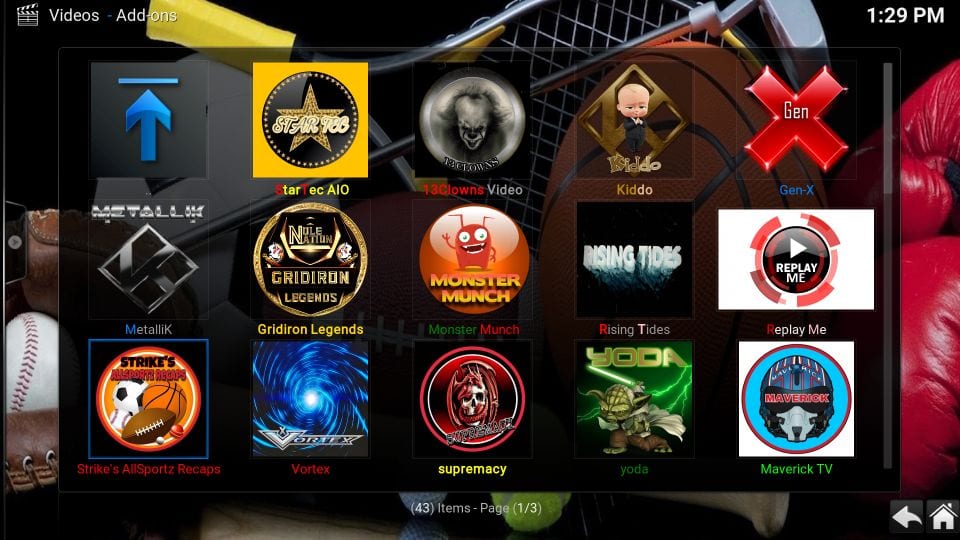
16.04.2023 @ 15:35
很好的指南!Slamious Build是一个非常流行的Kodi版本,它提供了许多预装的插件和友好的用户界面。这个指南非常详细地介绍了如何在不同的设备上安装Slamious Build,并提供了有关Kodi Builds的重要警告。我强烈建议使用VPN来保护您的隐私和避免法律问题。总的来说,这是一个非常有用的指南,我会推荐给我的朋友们。谢谢!